我的世界模组安装步骤是什么?
- 游戏测评
- 2025-07-20
- 1
《我的世界》(Minecraft)作为一款沙盒游戏,拥有海量的模组(Mod)资源,可以让玩家在游戏内体验更加丰富多变的世界。然而,许多玩家对于如何安装模组存在疑惑。本篇文章将为您详细介绍《我的世界》模组的安装步骤,帮助您轻松开启更加精彩的冒险旅程。
1.准备工作
在安装模组之前,您需要确保游戏已更新至最新版本,并准备好以下几项工作:
下载MinecraftForge:Forge是《我的世界》的一个模组加载器,用于管理游戏内的模组。访问Forge官网,下载适合您游戏版本的最新安装程序。
安装Java:确保您的计算机已安装Java运行环境,因为《我的世界》是基于Java开发的。

2.安装Forge
我们需要安装Forge,它是模组安装的先决条件:
1.找到下载的Forge安装程序。
2.双击运行,并选择“安装客户端”。
3.确保“安装Minecraft客户端”前打钩,然后点击“确定”。
4.等待安装完成,重启Minecraft。

3.下载模组
接下来,我们需要下载您想要安装的模组:
访问知名的模组网站,例如CurseForge或MinecraftForum。
搜索您感兴趣的模组名称。
点击模组页面,下载对应版本的模组文件(.jar格式)。
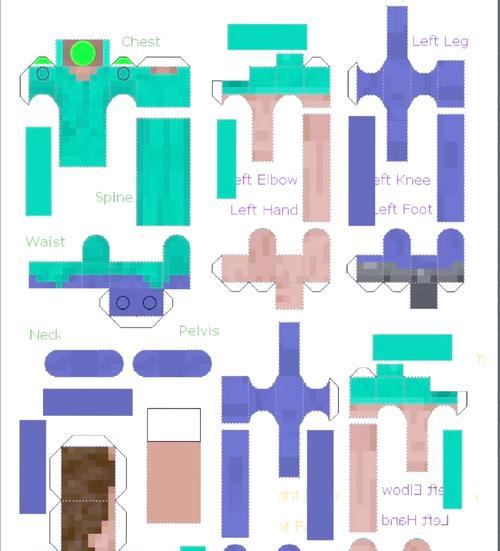
4.安装模组
下载完成后,我们开始安装模组:
1.打开Minecraft的安装目录。
2.寻找“mods”文件夹,如果没有,请创建一个空文件夹命名为“mods”。
3.将下载的模组(.jar文件)复制或拖放到“mods”文件夹内。
4.保存后关闭文件夹。
5.运行游戏
我们通过Forge运行游戏,体验模组带来的新
1.再次打开Minecraft启动器。
2.在左侧找到Forge配置,并选择它。
3.点击“游戏”按钮,选择“启动游戏”。
4.等待游戏加载完成后,您将在主菜单的版本列表中看到新的Forge版本。
6.检查模组是否安装成功
为了确认模组已经成功安装,您可以在游戏中进行以下操作:
打开“设置”菜单。
寻找“模组”选项卡,点击进入。
在这里,您应该能看到已安装的模组列表。
7.解决安装问题
在模组安装过程中,可能会遇到一些常见问题:
模组加载失败:确认模组版本与游戏版本是否匹配,同时检查是否有其他模组冲突。
游戏崩溃:尝试重新安装模组或更新游戏版本。
模组不起作用:确认模组是否兼容当前游戏版本,或检查模组是否需要特定的配置文件。
8.结语
通过以上详细的步骤介绍,相信您已经掌握了《我的世界》模组的安装方法。安装模组后,游戏将拥有更多可能性,您可以在游戏中体验到更加独特和丰富的游戏内容。记得定期更新模组和游戏,以获得最佳的游戏体验和安全性。祝您在《我的世界》的探索中获得无限乐趣!
>本文章旨在为《我的世界》玩家提供模组安装的详细指导,如有任何疑问或需要进一步的帮助,欢迎在评论区留言。
版权声明:本文内容由互联网用户自发贡献,该文观点仅代表作者本人。本站仅提供信息存储空间服务,不拥有所有权,不承担相关法律责任。如发现本站有涉嫌抄袭侵权/违法违规的内容, 请发送邮件至 3561739510@qq.com 举报,一经查实,本站将立刻删除。